Pārliecināti labojumi, lai straumētu spēles ar problēmām pakalpojumā Discord
- Daudzi lietotāji sūdzas, ka viņu spēle avarē, straumējot pakalpojumā Discord, kas rada lielu neapmierinātību.
- Aparatūras paātrinājuma atspējošana ir viens ātrs veids, kā vienreiz un uz visiem laikiem atrisināt šo problēmu.
- Vēl viens veids, kā novērst spēles avārijas problēmu, ir dzēst lietotnes datus, veicot tālāk norādītās darbības.
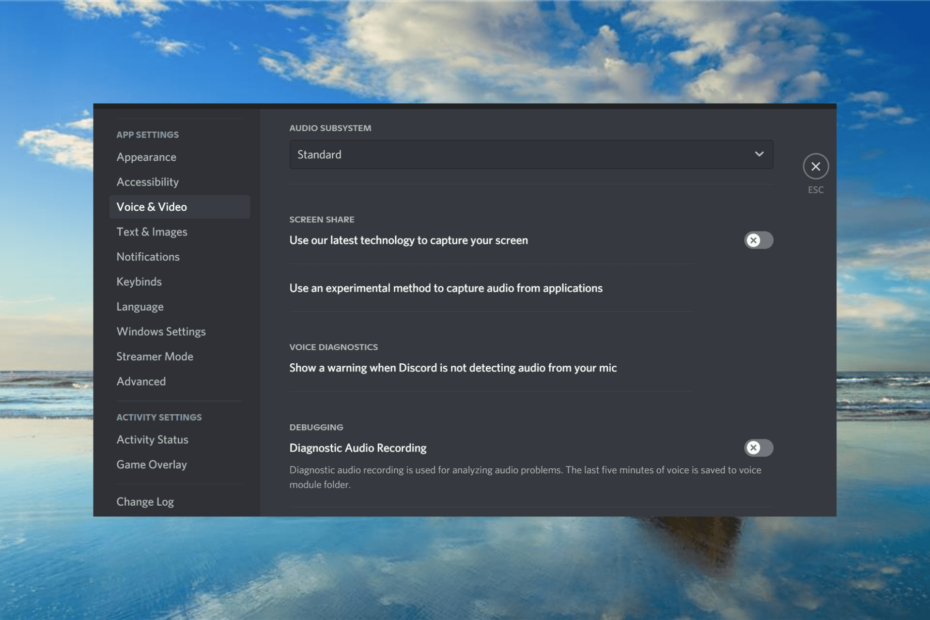
XINSTALĒT, NOklikšķinot uz LEJUPIELĀDES FAILA
Šī programmatūra novērsīs izplatītas datora kļūdas, pasargās jūs no failu zudumiem, ļaunprātīgas programmatūras, aparatūras kļūmēm un optimizēs datoru maksimālai veiktspējai. Novērsiet datora problēmas un noņemiet vīrusus tūlīt, veicot 3 vienkāršas darbības:
- Lejupielādējiet Restoro datora labošanas rīku kas nāk ar patentētām tehnoloģijām (pieejams patents šeit).
- Klikšķis Sākt skenēšanu lai atrastu Windows problēmas, kas varētu izraisīt datora problēmas.
- Klikšķis Remontēt visu lai novērstu problēmas, kas ietekmē datora drošību un veiktspēju.
- Restoro ir lejupielādējis 0 lasītāji šomēnes.
Daudzi lietotāji dažādos forumos sūdzas, ka spēles straumēšana programmā Discord šķiet neiespējama, jo spēle avarē uzreiz pēc starta pogas noklikšķināšanas.
Tomēr nav jāuztraucas, jo tas tiek atrisināts spēle avarē Mēģinot to straumēt pakalpojumā Discord, ir diezgan vienkārši, un šajā rakstā mēs izpētīsim precīzas darbības, kas jums jāveic.
Kāpēc mana spēle avarē, straumējot pakalpojumā Discord?
Tālāk ir norādīti daži no izplatītākajiem faktoriem, kas var izraisīt spēles avārijas, straumējot pakalpojumā Discord.
- Nepareizs iestatījums: pirmais faktors, ko lietotāji pamanījuši kā šīs problēmas cēloni, ir jūsu lietotnes iestatījumi. Daži konstatēja, ka problēma ir saistīta ar aparatūras paātrinājuma funkciju. Lai baudītu nevainojamu straumēšanas pieredzi, šīs funkcijas ir jāatspējo.
- Traucējumi no citām lietotnēm: dažreiz lietotnes, piemēram, MSI Afterburner var sajaukt ar jūsu straumēšanu pakalpojumā Discord. Risinājums tam ir aizvērt šīs lietotnes.
- Bojāti lietotņu dati: šo problēmu dažkārt var izraisīt bojāta Discord kešatmiņa. Nevēlamo failu dzēšana manuāli vai izmantojot īpašu programmatūru.
Kā es varu novērst spēles avārijas, straumējot pakalpojumā Discord?
Pirms turpināt šajā rokasgrāmatā sniegtos labojumus, izmēģiniet tālāk norādītās problēmu novēršanas darbības.
- Atkārtoti palaidiet Discord.
- Aizveriet lietotnes Rivatuner Statistics un MSI Afterburner, ja tās ir atvērtas.
1. Atspējot Izmantojiet mūsu jaunākās tehnoloģijas
- Palaidiet lietotni Discord un noklikšķiniet uz Gear ikonu apakšējā kreisajā stūrī.

- Izvēlieties Balss un video opciju kreisajā rūtī.
- Tagad pārslēdziet slēdzi uz Izmantojiet mūsu jaunākās tehnoloģijas, lai uzņemtu ekrānu atpakaļ, lai to atspējotu.
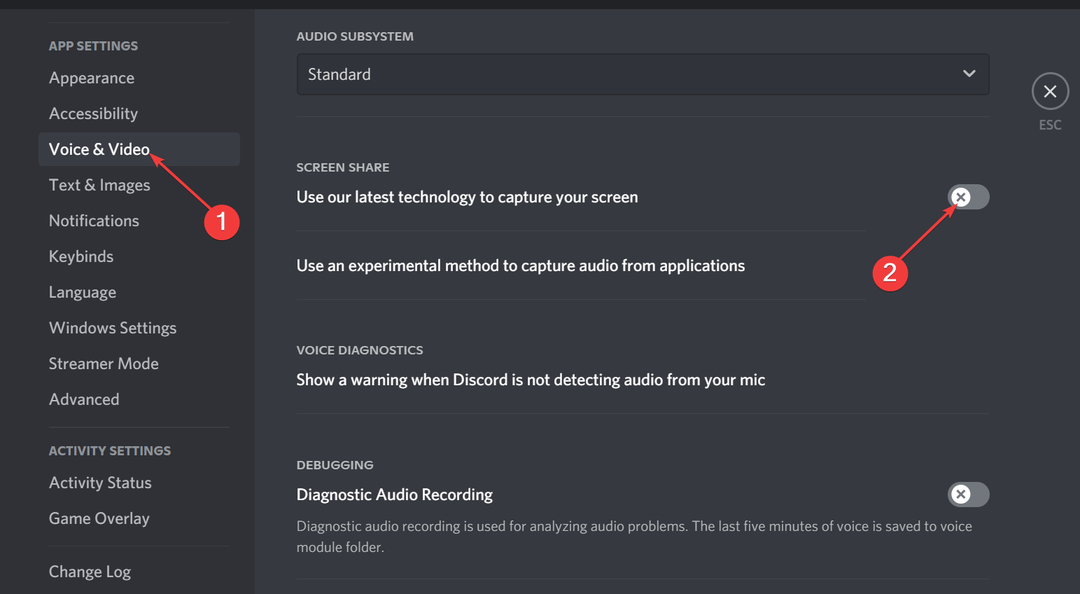
- Visbeidzot, atspējojiet Izmantojiet eksperimentālu metodi, lai uztvertu audio no lietojumprogrammām opciju.
Pēc dažu lietotāju domām, dažas lietotnes funkcijas var izraisīt spēles avārijas, straumējot pakalpojumā Discord. Vienkāršākais veids, kā to apiet, ir atspējot funkcijas.
2. Atspējojiet aparatūras paātrinājumu
- Atvērt Nesaskaņas un dodieties uz Lietotāja iestatījumi.

- Iekš LIETOTNES IESTATĪJUMI sadaļu, atrodiet Papildu un noklikšķiniet uz tā.
- Pēc tam pārslēdziet slēdzi uz Aparatūras paātrinājums atpakaļ, lai to izslēgtu.
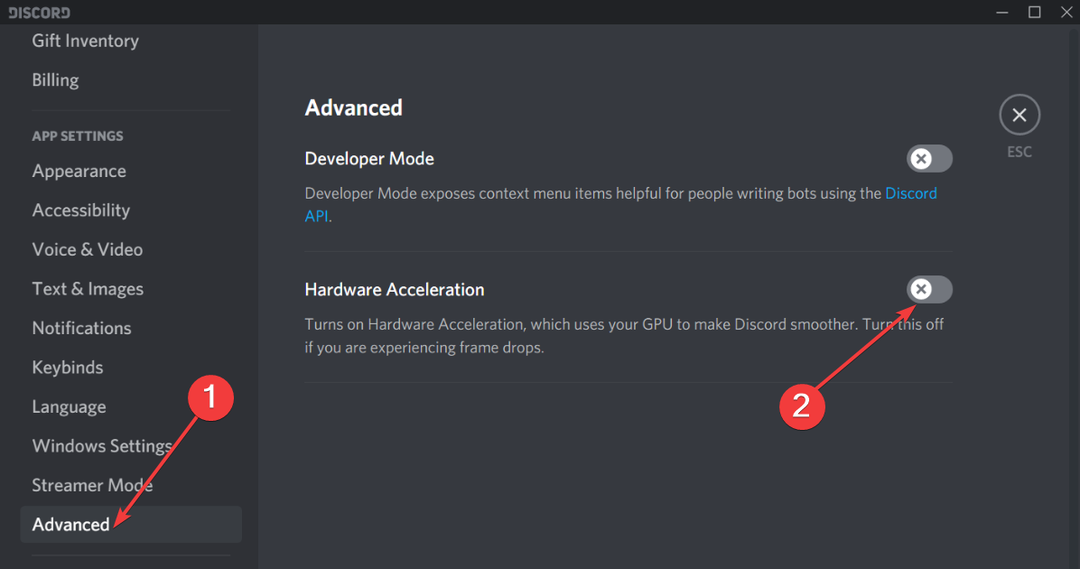
- Restartējiet ierīci un mēģiniet vēlreiz straumēt spēli.
Lai gan aparatūras paātrināšanas funkcija palīdz uzlabot vispārējo pieredzi, tā var izraisīt spēles avāriju, straumējot pakalpojumā Discord. Šīs funkcijas atspējošana daudziem lietotājiem atrisināja šo problēmu.
- Lūk, kā 2 minūšu laikā novērst Steam kļūdas kodu E20
- Labojums: operāciju atcēla lietotājs (0x4C7)
- Steam kļūdas kods E8: ko tas nozīmē un kā to labot
- Redmonda paziņo, ka RDR2 atkal ir pieejams operētājsistēmā Windows 21H2
3. Dzēst lietotnes datus
- Nospiediet pogu Windows taustiņš + R lai atvērtu Skrien kaste.
- Ieraksti %Aplikācijas dati%\un nospiediet labi.
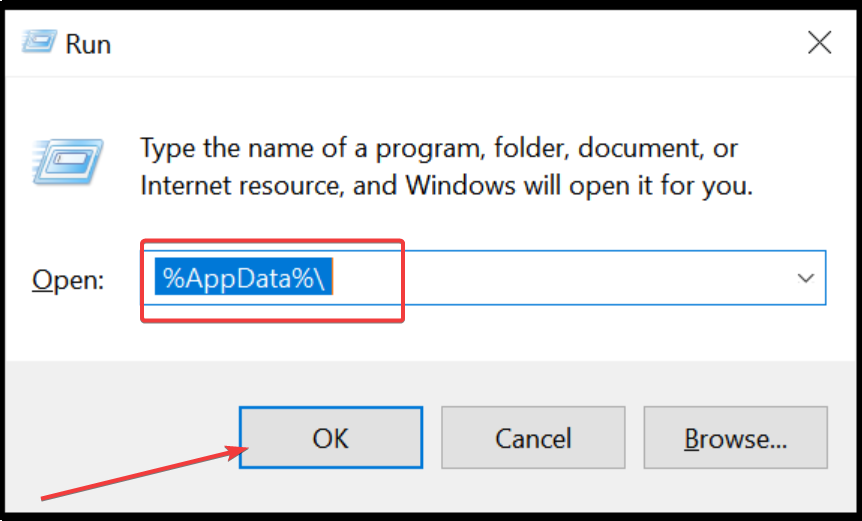
- Tālāk dodieties uz Nesaskaņas mapi un veiciet dubultklikšķi uz Kešatmiņa mapi, lai to atvērtu.
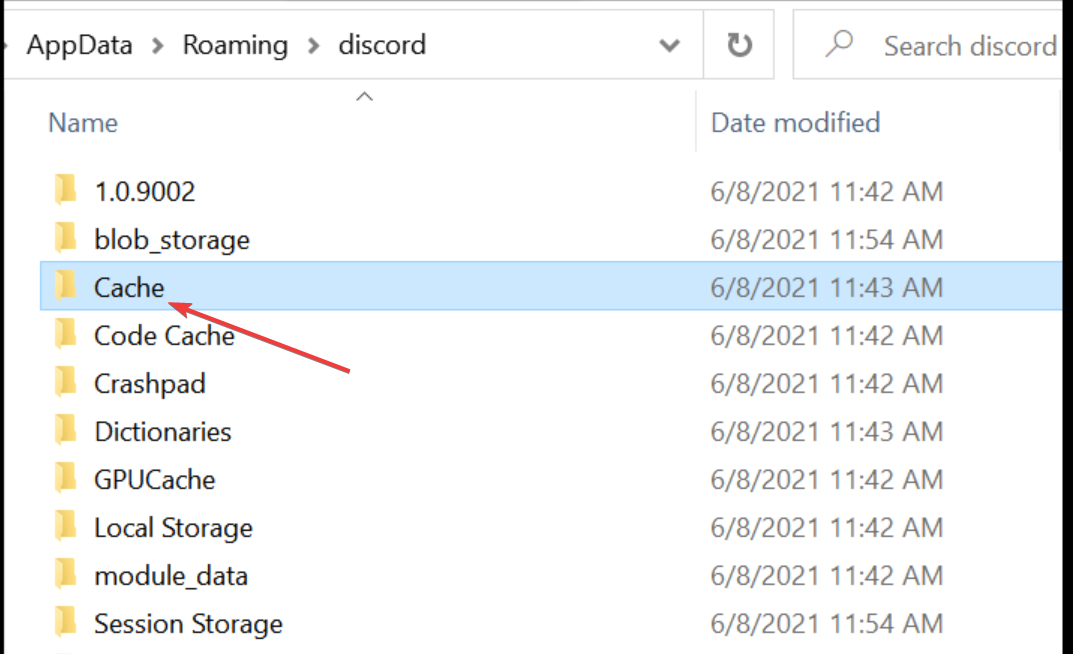
- Nospiediet Ctrl + A lai atlasītu visus failus un ar peles labo pogu noklikšķiniet uz Dzēst viņiem.
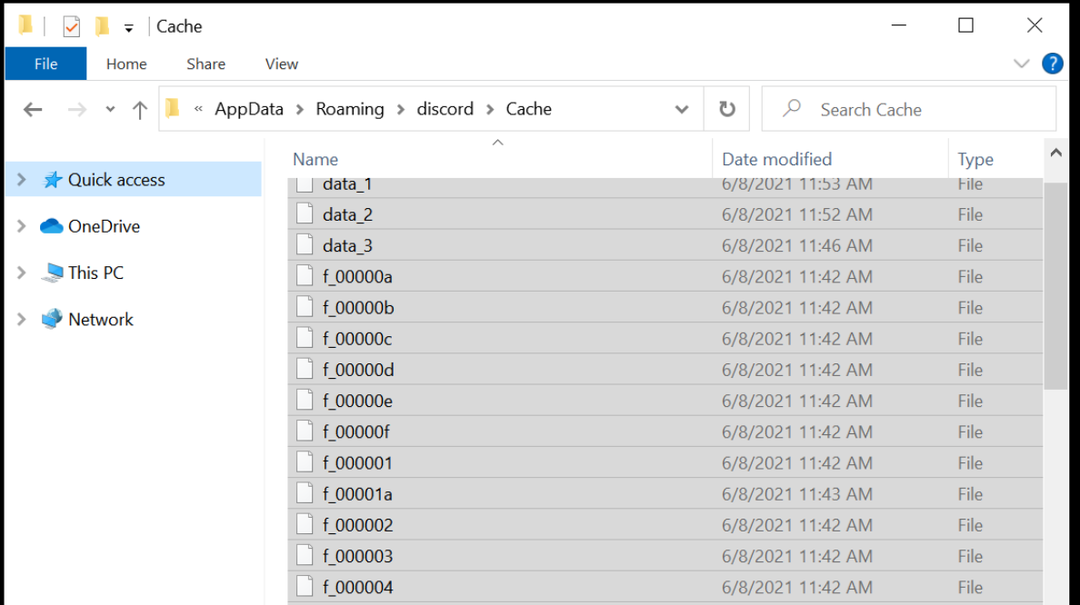
- Atgriezieties mapē Discord un noklikšķiniet uz Vietējā krātuve mapi.
- Atlasiet un izdzēsiet visus failus no šīs mapes.
- Visbeidzot, restartējiet ierīci un mēģiniet atvērt spēli.
Dažreiz spēle avarē, straumējot Discord problēmu, var izraisīt arī kļūdaini lietotnes dati. Iepriekš minēto darbību veikšana palīdzēs ātri novērst problēmu.
Lūdzu. Šie ir labākie risinājumi, lai palīdzētu atrisināt spēles avārijas problēmu, straumējot pakalpojumā Discord.
Ja Discord reģistrē augstu CPU lietojumu savā datorā skatiet mūsu detalizēto ceļvedi, lai to ātri labotu.
Tālāk sniegtajos komentāros informējiet mūs par risinājumu, kas palīdzēja novērst problēmu.
Vai joprojām ir problēmas? Labojiet tos, izmantojot šo rīku:
SPONSORĒTS
Ja iepriekš minētie padomi neatrisina jūsu problēmu, jūsu datorā var rasties dziļākas Windows problēmas. Mēs rekomendējam lejupielādējot šo datora labošanas rīku (TrustPilot.com novērtēts kā lieliski), lai tās viegli risinātu. Pēc instalēšanas vienkārši noklikšķiniet uz Sākt skenēšanu pogu un pēc tam nospiediet Remontēt visu.


![10 labākie skaņu dēļi nesaskaņām [2021 Guide]](/f/cf6a5edc534602d7cf7b3fdba766693f.jpg?width=300&height=460)